Az érintőpad nem működik a laptop érintőpadján: mit lehet tenni
A felhasználók néha olyan problémával szembesülnek, amelyben a laptop érintőpadja lefagy, nem működik, vagy fagyni kezd. Megértés nélkül mennek a szervizbe és nagy összeget adnak javításra. A számítógépes berendezések otthon is javíthatók. Nagyon gyakran a bontás elemi, és függetlenül kiküszöbölhető. De ehhez tudással kell rendelkeznie.

Általános információk
Az érintőpadot (érintőpadot) a kurzor vezérlésére tervezték a hordozható számítógépes eszközökön (laptopok, netbookok és ultrabookok). George Gerfard 1988-ban találta ki.
Aztán az Apple vásárolt egy licencet ehhez. Ez lehetővé tette számára, hogy hét év után integrálja a készüléket a PowerBook laptop modellekbe.
Az informatikai technológia gyors növekedése az érintőképernyő modernizálásához vezetett. A modern érintőpad ugyanaz standard funkcionális tulajdonságok, például egy egérnek nevezett eszköz:

- A panelen az egyik ujjal kattintás egy kattintásnak felel meg a bal egérgombbal (LMB). A dupla kattintás megegyezik az LMB dupla kattintással.
- Két ujjú kattintás - RMB (jobb egérgombbal).
- A három ujjal történő megérintés egy egérkattintásnak felel meg a kerékre.
- Különböző irányokba csúszás - a kurzor (mutató) mozgása.
- A két ujj párhuzamos csúsztatásával az ellenkező oldalról a középpontra az objektum csökken (rajz, dokumentum, prezentáció, a weblap méretarányának megváltoztatása stb.). Ha a központból oldalra mozogunk, akkor a skála növekedni fog.
Az eszköz funkcionalitása alapján elkészítheti a tipikus hibák listáját.

Hardver és szoftver származású. Az első esetben a probléma a következő körülmények között merül fel: idegen tárgy jelenléte a panelen, az eszköz égése, az áram hiánya a hurokon, az érzékelő és az érzékelők mechanikai károsodása, szennyezés, rövidzár az egyes elektromos áramkörökben és a vezérlőjel hiánya.
A szoftver összeomlása szoftverhibák, illesztőprogramok hiánya, a szükséges könyvtárak eredménye. A vírus miatt az érintőpad is romolhat.
Sok felhasználó nem tudja, mit tegyen, ha a laptop érintőpadja nem működik.
Annak ellenére, hogy többféle hiba van, a azonosításuk és javításuk algoritmusa azonos. Szakemberek használják a számítógépes berendezések diagnosztizálására és javítására.
Univerzális algoritmus
A manipuláció megkezdése előtt meg kell próbálnia bekapcsolni az érintőpadot. Ez egy adott gombot vagy billentyűkombinációt hoz létre. A hibaelhárítás algoritmusa:
- Határozza meg a hibás működés jellegét.
- Határozza meg azt az okot, amely miatt az érintőképernyő eltörhet.
- Tegyen intézkedéseket annak megszüntetésére.
- A helyreállítási műveletek elvégzése után ellenőrizze az eszköz működőképességét.
Az első bekezdésben meg kell osztályozni a hibás működés típusát, azaz azt hozzá kell rendelni egy hardver vagy szoftver hibahez. Ezt nagyon egyszerűen ellenőrzik. Telepítse újra az illesztőprogramot, vagy frissítse az operációs rendszert. Ha az érintőpad működni kezdett, azt jelenti, hogy problémája volt a szoftverrel.
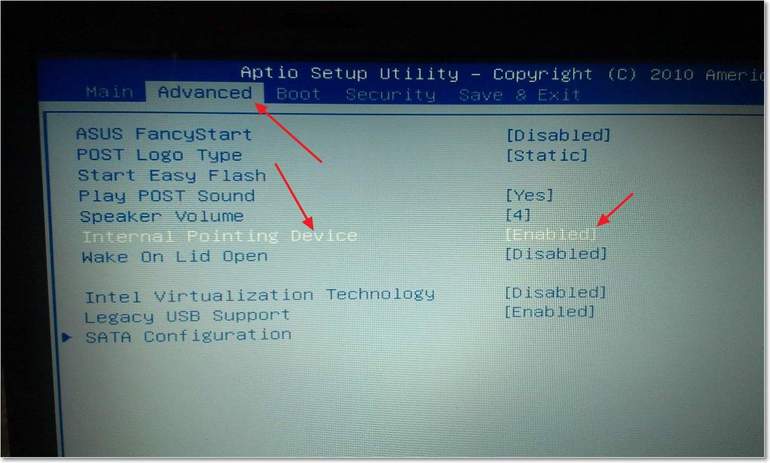
Ha ez a lehetőség nem segít, akkor nellenőriznie kell a BIOS beállításait. Ha minden más nem sikerül, akkor a lényeg a hardverben van. Miután azonosította a működési hiba jellegét, meg kell értenie annak előfordulásának okát. Elemezze a helyzetet, és emlékezzen arra, mikor és mikor állt le a munka.A szervizközponttal való kapcsolatfelvétel statisztikái azt mutatják, hogy a laptop gyakran önti teát vagy más folyadékot.
Ennek eredményeként annak egyes részei nem működnek rendesen. Ezt a problémát a javítóműhelyhez forduló felhasználók 50% -ában fedezték fel. Az ütések és esések során bekövetkezett mechanikai sérülések aránya 40%, a fennmaradó esetekben 10%.
A helyzetet és a hibás működéstől függően megfelelő intézkedéseket hoznak. A legjobb „tanácsadó” természetesen az internet. A benne található információ azonban nem mindig megbízható, mivel a hétköznapi emberek cikkeket írnak. Ha ennek ellenére a felhasználó úgy döntött, hogy a globális hálózatot használja, akkor nagyon óvatosnak kell lennie.
A helytelen műveletek teljesen letilthatják a számítógépet. Ezért nagyon fontos a helyes hiba diagnosztizálása.
Előkészítő szakasz
Mielőtt elkezdené, teljesen indítsa újra az operációs rendszert, mivel gyakran (az esetek 85% -ában) a „bal” eszközmeghajtó meghibásodik vagy települ, és elkezdi „saját életét élni”. Bekapcsolhat vagy kikapcsolhat egy bizonyos idő elteltével vagy egy program indításakor.
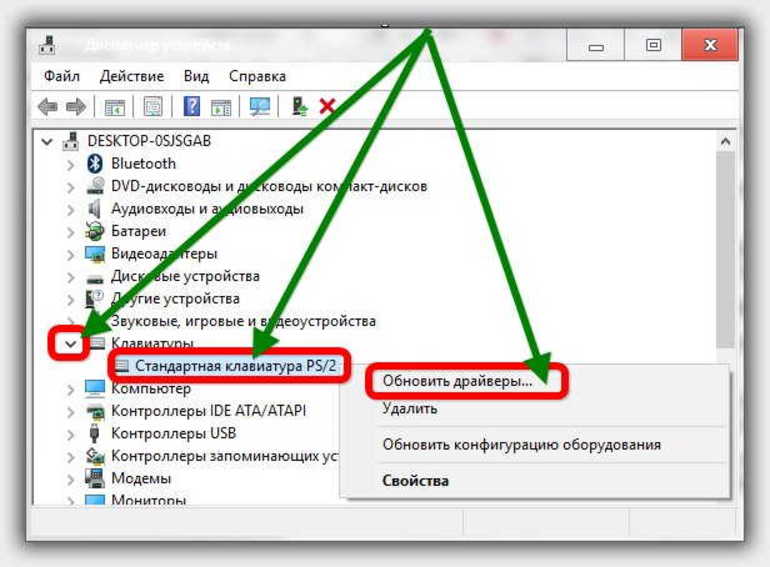
Az újraindítás után a rendszert egy antivírus programmal kell ellenőrizni, és ellenőrizni kell a rendszerhibákat is. Ha minden más nem sikerül, akkor folytassa a javítással.
A diagnózis előtt el kell végezni néhány előkészítő lépést, amelyek sikertelen művelet esetén lehetővé teszik az információvesztés elkerülését a számítógépen.
Az előkészítő szakasz a következőkből áll: számos nagyon fontos művelet:
- Backup.
- Indítólemez létrehozása a Windows operációs rendszerrel és egy sor segédprogrammal.
- Ha szétszerelnie kell az eszközt, akkor tanácsos a kamerán vagy más video-felvevő készüléken végrehajtani az összes műveletet. Elő kell készíteni hőzsírt, alkoholt (legalább 90%), pamutbetéteket, fülbimbókat és egy csavarhúzót.
- Ellenőrizze, hogy vannak-e olyan meghajtók vagy más meghajtók, amelyekben megtalálhatók-e olyan natív illesztőprogramok, amelyeket a felhasználó kap a számítógép vagy laptop vásárlásakor.
- Internet hozzáféréssel rendelkező másik eszköz jelenléte.
A biztonsági mentést akkor végezzük, amikor a merevlemezen fontos adatok vannak (dokumentumok, családi fotók és egyéb felhasználói információk). Ehhez a művelethez független meghajtót kell telepíteni. Nincs értelme biztonsági másolatot készíteni egy másik logikai meghajtóra, mert az utóbbi különféle hibáinál nagyon nehéz lesz azt megszerezni.

Előzetesen létre kell hoznia egy indítólemezt vagy egy USB flash meghajtót egy operációs rendszerrel. Ezen felül kéznél kell lennie egy mentőlemezzel. A következő szoftvertermékeket kell tartalmaznia: antivírusok (Kaspersky, Doctor Web, Norton Antivirus), a partíciókkal való munka (Partition Magic), az eszközdiagnosztika és a merevlemez-meghajtópartíció-kép (Drive Image) létrehozása. Ez egy minimálisan szükséges a laptop visszaállításához.
Ezen felül további eszközre (újabb laptopra, számítógépre vagy táblagépre) van szüksége az internet eléréséhez. Ez a szempont nagyon fontos, mivel a folyamatban más problémák is lehetnek, amelyeket a kezdõk nem tudnak elképzelni.
Érzékelő javítása
Az összes előkészítő művelet elvégzése után meg kell javítania vagy visszaállítania az eszközt. Egyes szakértők azt állíthatják, hogy az előkészítő szakasz felesleges, mivel az érintőpaddal kapcsolatos összes probléma 80% -át megoldja az újraindítás (kikapcsolás és bekapcsolás).
Egyrészt igazuk lesz, másrészt fel kell készülni a helyzet bármilyen alakulására. Mindig szükség lehet egy indítható médiakészletre. Ez egyszer megtehető, és a jövőben ne félj a nehézségektől. Elemezni kell az érintőpad leggyakoribb működési hibáit.
Indítsa újra az eszközt
Bizonyos esetekben a kikapcsolt és bekapcsolt üzemmód segít. Különböző laptop modellek esetén az eljárást gomb vagy billentyűparancs segítségével hajtják végre. Ha a gombvezérlés nem biztosított, akkor az aktiváláshoz egy speciális Fn billentyűt kell használni.
A kombináció a laptop modelljétől függ:
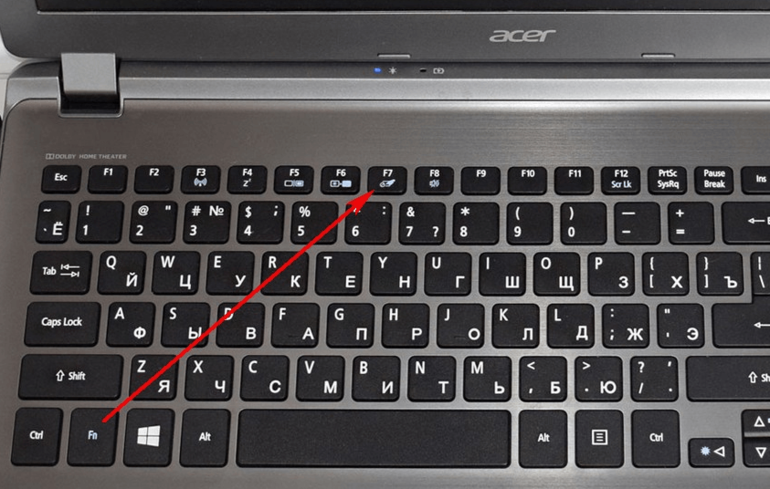
- Acer: Fn + F7. Az Acer Aspire számára: Fn + F1.
- Asus: Fn + F9. R540s, k540l, x507ma, fx504 és x540s modellek esetén: Fn + F2.
- Dell: Fn + F5.
- Fujitsu (Fujitsu): Fn + F4.
- Gigabájt (gigabájt): Fn + F1.
- Lenovo (Lenovo): Fn + F6. Y560p modell esetén: Fn + F1.
- Samsung (Samsung): Fn + F6 vagy Fn + F5.
- MSI (Msai): Fn + F9.
- Xiaomi (Xiaomi): Fn + F3.
- Toshiba (Toshiba): Fn + F7. A műholdas modellben az aktiválást a Mutató eszköz lapon található Synaptics alkalmazás segítségével hajtják végre.
- Packard-Bell (Packard Bell): Fn + F4.
Meg kell jegyezni, hogy az eszköz vezérlőgombja általában az érintőképernyő bal felső sarkában található (például a HP Pavilion modellnél). Aktiválása a fényérzékelő kettős érintéssel történő bekapcsolásával történik. A tiltáshoz kattintson duplán az érzékelőre. A testreszabást az egér további paramétereivel hajtják végre.

Amikor újraindították, de az érintés nem működikakkor engedélyeznie kell a BIOS-ban. Ehhez újra kell indítania a laptopot, majd a gombbal belépni a BIOS beállító programjába, a BEÁLLÍTÁS lapon. Mindegyik modellhez külön kulcsot kell használnia, amelyet a képernyő jelöl. Ha megnyomja a Pause gombot a billentyűzeten, a számítógép leáll. Ily módon időt kaphat a képernyőn egy gomb vizuális keresésére.
A SETUP menüben meg kell találnia az érintőpad lehetőséget, és aktiválnia kell azt. Ezután el kell mentenie a beállításokat. Ha a probléma továbbra is fennáll, akkor lépjen újra a SETUP-re, és állítsa vissza az alapértelmezett beállításokat. Amikor ezek a műveletek aktiválták az érintőpadot, akkor tovább kell lépnie a következő módszerre.
Érintőpad illesztőprogram
Ha a csap nem működik megfelelően, vagy nem kapcsol be, ellenőriznie kell a szoftvert (illesztőprogram). Aktiválja az eszközkezelőt, és keressen felkiáltójeleket vagy kérdéseket. Ha vannak, akkor az illesztőprogramot újra kell telepíteni. Ehhez hajtsa végre az alábbi lépéseket:

- Keressen megfelelő illesztőprogramot az interneten vagy CD-n.
- Távolítsa el a régi verziót az eszköz leválasztásával.
- Töltse újra a laptopot.
- Telepítsen új szoftvert.
Ezt az eljárást követően az eszköz megfelelően működni kezd.
Rendszer-visszaállítást is végrehajthat:
- Az eszköz leáll, hogy megfelelően törölje az illesztőprogram fájljait.
- Távolítsa el a talicska összes szoftverét.
- Indítsa újra a módosítások hatályba lépését.
- Az újraindítás után telepítenie kell egy új illesztőprogramot.
Az illesztőprogram újratelepítése nem mindig sikeres. Egyes esetekben a vírusok vagy víruskereső programok blokkolhatják a telepítést. Ebben az esetben ellenőrizze a memóriát és a merevlemezt, hogy víruskeresővel nem tartalmaz-e rosszindulatú szoftvert. Ezután ismételje meg az eltávolítási és újratelepítési eljárást.
Ha ez nem segít, akkor válassza le a számítógépet az internetről, és töltse le az antivírust. Ezután meg kell ismételnie az összes lépést a kezdetektől. Az esetek 95% -ában ez elég. Ha ez a művelet nem hozott pozitív eredményt, akkor más módszert kell használnia.
Más módon
Lehet, hogy az érintőpad nem reagál, ha hardverhiba van, nincs áram vagy vezérlőjel. Ehhez a laptop szétszedését kell elvégezni. Javasoljuk, hogy a folyamatot fényképezőgépen készítse el, hogy később az alkatrészek ugyanabban a sorrendben kerülhessenek vissza. Ezután ellenőriznie kell az eszközhöz vezető kábelek integritását. Ezt követően meg kell tisztítani a panelt alkohol és pamut párnákkal. A szokásos pamutgyapot részecskéket hagyhat maga után. Emiatt a görgetőpad tompa lesz, és a mutató rosszul lóg vagy görget.
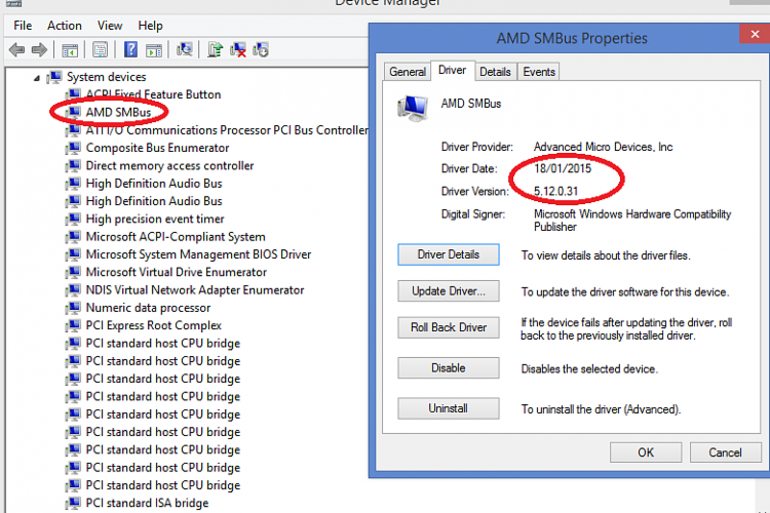
A hibás működés másik oka az smbus sofőr. Az alaplap déli hídjára telepítve van. Ez is frissíthető. Helytelen működése esetén a nyíl lefagyhat, nem engedelmeskedhet, nem reagál a érintésre, sőt eltűnik, rángatózással mozog (megragadja). Ezenkívül a görgetés nem működik. Az érintőpad is kikapcsolhat.
E problémák megoldásához frissítenie kell az illesztőprogramot.A talicska szoftverének telepítésére szolgáló fenti módszer nem fog működni, mivel az smbus fontos összetevő. Indítás után az operációs rendszer maga visszaállítja azt. A gyártó webhelye néha különleges javítást kínál az eszközhöz.
Ezért realisztikus, ha a szakemberek ajánlásait követjük, és minden egyes művelet után ellenőrizzük annak működését, ha az otthoni szervizközpont segítsége nélkül javítja otthon az érintőpadot.
- Hogyan válasszunk porszívót, figyelembe véve a ház és a bevonat tulajdonságait?
- Mit kell keresni a vízszállítás kiválasztásakor?
- Hogyan lehet gyorsan otthon kényelmet teremteni - tippek a háziasszonyok számára
- Hogyan válasszuk ki a tökéletes TV-t - hasznos tippek
- Mit kell keresni a redőnyök kiválasztásakor?
- Milyen legyen futócipő?
- Milyen hasznos dolgokat vásárolhat meg egy boltba
- Iphone 11 pro max felülvizsgálat
- Az iPhone jobb, mint az Android okostelefonok

